Google đã cập nhật ứng dụng Bản đồ của mình cho iOS, vài tháng trước, với một tính năng mới có tên Timeline – Dòng thời gian. Khi được định cấu hình đúng cách, tùy chọn mới này cho phép ứng dụng thu thập và lưu trữ dữ liệu về các địa điểm, thành phố và quốc gia mà bạn đến thăm và tạo lịch sử về những địa điểm bạn đã xem. Nếu bạn thích đi du lịch nhiều nơi, bạn chắc chắn có thể muốn thử!

Mặt khác, nếu bạn lo lắng về quyền riêng tư, bạn có thể muốn chọn không tham gia. Tuy nhiên, tôi bạn cũng có thể dùng thử, vì có một tùy chọn để tắt và xóa dòng thời gian. Trong vài tuần qua, chúng tôi đã nhận được rất nhiều thư từ người dùng đang gặp sự cố khi bật đúng cách tính năng Dòng thời gian này trên Google Maps dành cho iOS. Tiếp tục đọc và bạn sẽ nhận được hướng dẫn cấu hình từng bước. Sử dụng nó ngay cả khi bạn chỉ muốn kiểm tra xem tính năng này có bị tắt trên điện thoại thông minh của mình hay không.
Cách định cấu hình tính năng Dòng thời gian của Google Maps trên iPhone
Trước khi chúng tôi bắt đầu, hãy đảm bảo rằng thiết bị iOS của bạn đang chạy phiên bản mới nhất của ứng dụng.
A. Bật Dịch vụ Vị trí trên iPhone
1. Mở ứng dụng Cài đặt .
2. Chọn Quyền riêng tư .
3. Nhấn vào Dịch vụ vị trí và đảm bảo rằng dịch vụ đã được bật.
B. Google Maps Yêu cầu quyền truy cập vị trí vĩnh viễn
1. Mở Google Maps và nhấn vào biểu tượng Hồ sơ của bạn , có sẵn ở góc trên cùng bên phải của màn hình, bên cạnh thanh tìm kiếm.
2. Chọn “Dòng thời gian của bạn” .
3. Nhấn vào biểu tượng Thêm (biểu tượng ba chấm có sẵn ở góc trên cùng bên phải của màn hình) và chọn Cài đặt .
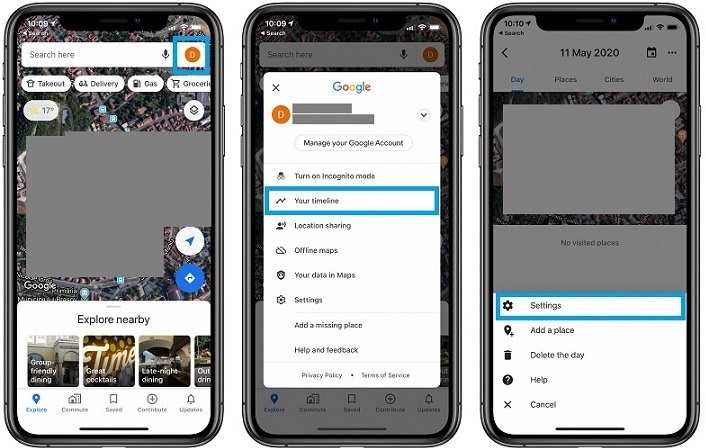
4. Trong khu vực cài đặt Vị trí, chạm vào “Dịch vụ vị trí không được đặt thành luôn luôn” . Thao tác này sẽ chuyển hướng bạn đến ứng dụng Cài đặt iOS.
5. Nhấn vào Vị trí và chọn Luôn luôn . Thực tế:
Google giải thích rằng việc cấp quyền truy cập vị trí vĩnh viễn cho ứng dụng cũng sẽ đảm bảo rằng bạn nhận được thông tin cập nhật về giao thông theo thời gian thực và lời nhắc rời đi để bạn có thể đến đúng giờ.

6. Nhấn vào Mũi tên quay lại và văn bản Google Maps, ở góc trên cùng bên trái của màn hình để quay lại ứng dụng.
Sự thật: Nếu Dịch vụ vị trí được xác nhận trên và bạn được thông báo rằng “vị trí của thiết bị này” được hiển thị trong dòng thời gian của bạn. Bạn tốt để đi. Để tắt tính năng này, hãy thực hiện các bước tương tự.
C. Bật Lịch sử Vị trí
Để cho phép Google Maps tạo dòng thời gian, bạn cũng cần bật tính năng Lịch sử Vị trí.
1. Trong cùng một menu cài đặt mà bạn đã truy cập ở trên, hãy nhấn vào “Lịch sử vị trí đã tắt” .
2. Sử dụng núm bên cạnh tùy chọn Lịch sử Vị trí để bỏ tạm dừng.
Quan trọng: Xin lưu ý rằng bằng cách bật tính năng này, bạn cho phép Goolge Maps lưu những địa điểm bạn ghé thăm, ngay cả khi bạn không sử dụng một dịch vụ cụ thể của Google. Điều này sẽ cho phép ứng dụng cung cấp cho bạn các bản đồ và đề xuất được cá nhân hóa dựa trên những địa điểm bạn đã ghé thăm.
3. Chọn BẬT(góc dưới bên phải) để xác nhận rằng bạn muốn bật Lịch sử vị trí.
4. Nhấn vào “X” (góc trên bên trái của màn hình) để quay lại cài đặt Google Maps.

Cách xóa Dòng thời gian của Google Maps
Nếu bạn xem xét lại và không muốn chia sẻ với Google những địa điểm mà bạn đã ghé thăm nữa, bạn có thể quay lại cùng một menu cài đặt Google Maps được liệt kê ở trên.
1. Trong khu vực cài đặt Vị trí, bạn có tùy chọn “Xóa tất cả Lịch sử Vị trí” .
2. Nhấn vào nó và bạn sẽ được nhắc với một thông báo cho biết rằng dữ liệu vị trí của bạn sẽ bị xóa vĩnh viễn khỏi Tài khoản Google của bạn và cả bạn hoặc Google đều không thể truy cập lại.
3. Chọn “Tôi hiểu và muốn xóa.” .

4. Nhấn vào Xóa .
5. Nhấn vào “Hoàn tất” để quay lại Google Maps.
Bạn có định sử dụng tính năng Dòng thời gian của Google Maps không? Hãy cho chúng tôi biết trong phần bình luận có sẵn bên dưới.
















